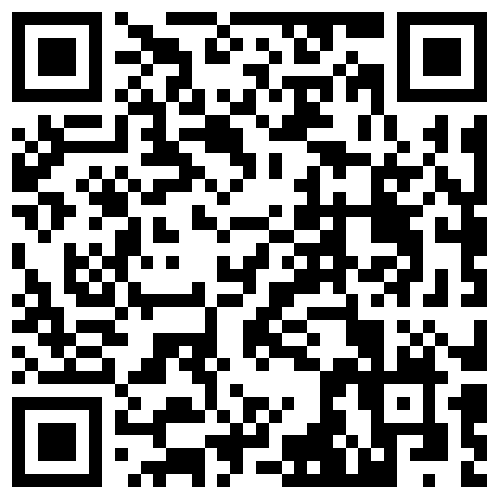USB常见问题
出处:网络整理 发布于:2025-07-17 17:13:51
USB 常见问题及解决方法
USB(Universal Serial Bus)是广泛使用的数据传输和充电接口,但在使用过程中可能会遇到各种问题。以下是常见问题及其解决方案。
1. USB 设备无法识别
可能原因
USB 接口接触不良
驱动程序未安装或损坏
设备供电不足
USB 端口或设备损坏
解决方法
检查物理连接
重新插拔 USB 设备,尝试更换 USB 接口(如换到主板后置 USB 口)。
检查 USB 线是否损坏,尝试更换数据线。
检查设备管理器(Windows)
按
Win + X→ 选择 设备管理器。查看是否有 黄色感叹号(驱动问题),右键选择 更新驱动程序 或 卸载设备 后重新插拔。
测试 USB 供电
尝试连接其他 USB 设备,确认接口是否正常。
大功率设备(如移动硬盘)可能需要外接电源或使用 Y 型 USB 线(双头供电)。
尝试其他电脑
如果设备在其他电脑上可以识别,可能是当前电脑的 USB 驱动或硬件问题。
2. USB 传输速度慢
可能原因
USB 接口版本不匹配(如 USB 3.0 设备插在 USB 2.0 接口)
文件系统格式问题(如 FAT32 不支持单文件 >4GB)
电脑或 USB 设备性能瓶颈
解决方法
确认 USB 接口版本
USB 1.1(12 Mbps)→ USB 2.0(480 Mbps)→ USB 3.0/3.1(5 Gbps/10 Gbps)
USB 3.0 接口通常为 蓝色,检查设备是否插在正确的接口上。
格式化 USB 设备为 NTFS/exFAT
右键 USB 设备 → 格式化 → 选择 NTFS(Windows)或 exFAT(兼容 Win/Mac)。
检查后台程序占用
关闭杀毒软件、云同步工具等可能影响传输速度的程序。
3. USB 设备供电不足
可能原因
USB 接口输出电流不足(标准 USB 2.0 仅 500mA)
设备功耗过高(如外接硬盘、USB 风扇)
解决方法
使用带外接电源的 USB Hub
避免使用无源 USB Hub,选择带 5V/2A 电源适配器 的扩展坞。
更换 USB 接口
主板后置 USB 接口通常比前置接口供电更稳定。
USB 3.0 可提供 900mA,USB-C 支持 PD 快充( 100W)。
使用 Y 型 USB 数据线
双头 USB-A 线可提高供电能力(如移动硬盘专用线)。
4. USB 设备频繁断开/连接
可能原因
接触不良(接口松动、线材损坏)
电脑 USB 电源管理设置问题
设备或系统驱动冲突
解决方法
更换 USB 线或接口
检查 USB 接口是否有灰尘或氧化,可用酒精棉签清洁。
关闭 USB 选择性暂停(Windows)
按
Win + R→ 输入powercfg.cpl→ 选择电源计划 → 更改电源设置找到 USB 设置 → USB 选择性暂停 → 设为 已禁用。
更新主板 USB 驱动
前往主板 芯片组驱动(如 Intel/AMD USB 3.0 驱动)。
5. USB 设备显示“无法识别的设备”
可能原因
设备驱动损坏或丢失
USB 设备固件问题
系统注册表错误
解决方法
重新安装 USB 驱动
在 设备管理器 中右键设备 → 卸载设备 → 拔掉 USB 设备后重新插入。
使用通用 USB 驱动
USBDeview 工具清理旧驱动,或使用 驱动精灵 自动修复。
检查设备是否损坏
尝试在其他电脑上测试,确认是否为硬件问题。
6. USB 3.0 设备在 USB 2.0 接口上工作异常
可能原因
兼容性问题(部分 USB 3.0 设备在 USB 2.0 模式下不稳定)
解决方法
尽量使用 USB 3.0 接口
确保设备插在 蓝色 USB 3.0 或 红色 USB 3.1 接口上。
更新 USB 3.0 驱动
前往主板 USB 3.0 主控驱动(如 Intel/ASMedia)。
7. USB 设备在 Mac/Linux 上无法读取
可能原因
文件系统不兼容(如 NTFS 在 Mac 默认只读)
权限问题
解决方法
Mac 读取 NTFS USB 设备
安装 Paragon NTFS 或 Tuxera NTFS 实现写入支持。
或格式化为 exFAT(兼容 Win/Mac)。
Linux 挂载 NTFS
安装
ntfs-3g:bash
sudo apt install ntfs-3g sudo mount -t ntfs-3g /dev/sdX /mnt
8. USB 设备发热严重
可能原因
短路或电流过大
长时间高负载运行(如高速数据传输)
解决方法
立即拔掉设备,检查是否有烧焦味或变形。
避免长时间大文件传输,让设备间歇性休息。
总结:USB 问题排查步骤
检查物理连接(换线、换接口)。
更新/重装驱动(设备管理器)。
测试供电(换电脑或外接电源)。
检查系统设置(USB 电源管理)。
尝试其他设备(确认是否硬件故障)。
版权与免责声明
凡本网注明“出处:维库电子市场网”的所有作品,版权均属于维库电子市场网,转载请必须注明维库电子市场网,https://www.dzsc.com,违反者本网将追究相关法律责任。
本网转载并注明自其它出处的作品,目的在于传递更多信息,并不代表本网赞同其观点或证实其内容的真实性,不承担此类作品侵权行为的直接责任及连带责任。其他媒体、网站或个人从本网转载时,必须保留本网注明的作品出处,并自负版权等法律责任。
如涉及作品内容、版权等问题,请在作品发表之日起一周内与本网联系,否则视为放弃相关权利。
- 一文详解IIC总线2025/8/7 17:10:39
- 保护接地和保护接零有什么区别2025/8/7 16:54:43
- lc和sc接口哪个更耐用2025/8/5 17:19:22
- RS232与RS485接口的详细区别对比2025/7/31 17:01:52
- lan接口和wan接口有什么区别2025/7/31 16:44:47